Микширование при помощи «cubase ai4 – Инструкция по эксплуатации Yamaha MW12cx
Страница 13
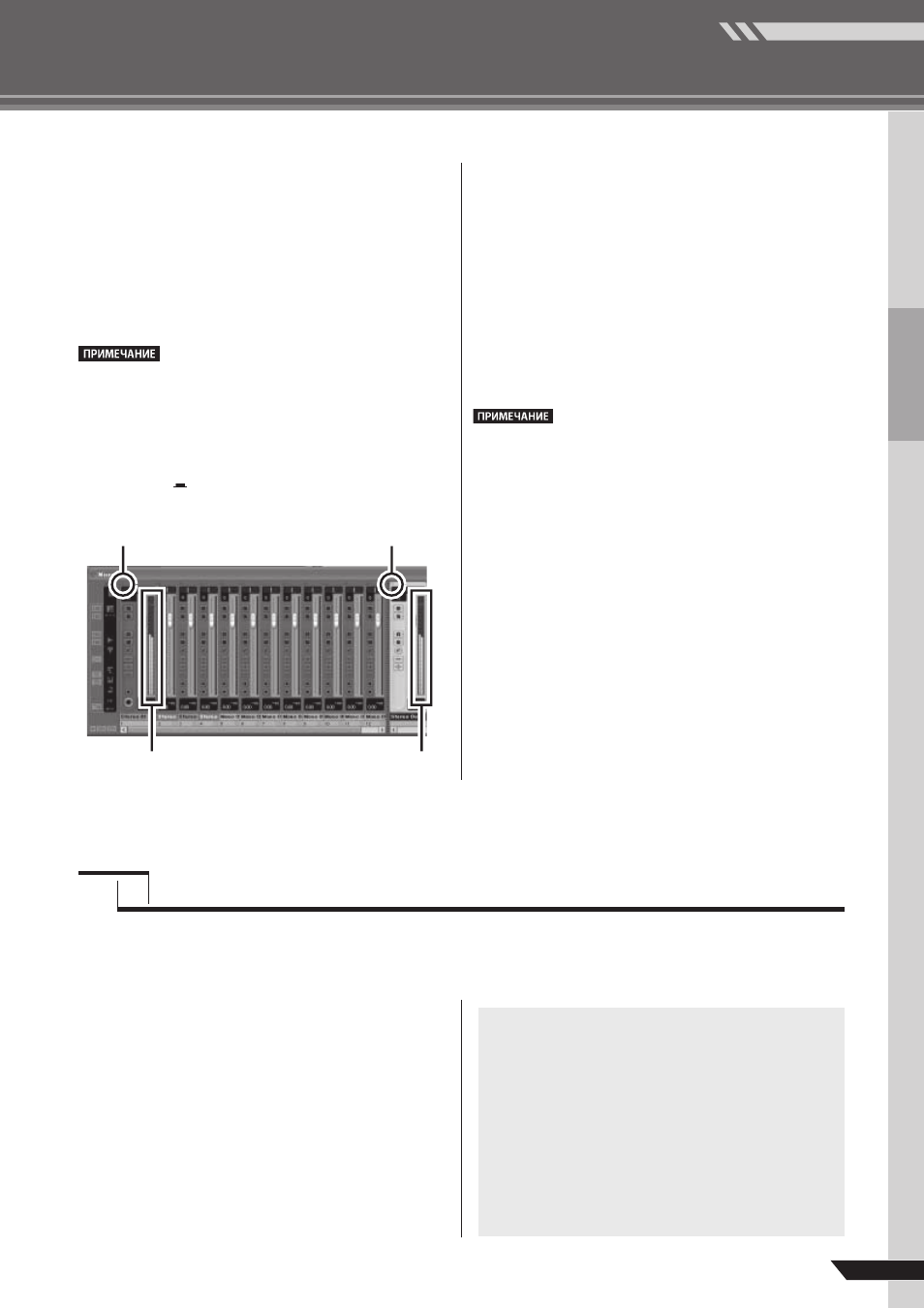
MW12CX/MW12C Руководство пользователя
13
6
Начинайте с основной части
Вы можете начинать микширование практически с любой части,
но наиболее удобно начинать с главного инструмента или
вокальной линии. Установите начальный уровень для главной
части, затем выстройте вокруг нее все остальное. Например,
если Вы микшируете трио инструментов с вокалистом, начните
с установки громкости вокальной дорожки на относительно
нормальном уровне, а затем постепенно добавляйте другие
инструменты.
На выбор порядка микширования также влияет тип музыки, с
которым Вы работаете. Если микшируемая песня - балладного
типа, рекомендуется первым после вокала добавить, например,
клавишные инструменты, а затем – бас и барабаны. Если компо-
зиция имеет более ритмичную структуру, может понадобиться
добавить бас и барабаны в первую очередь, и только потом
– клавишные. Правильно то, что более всего служит музыке.
Функции микшера
Краткое руководство
4
Чтобы прослушать дорожку, которую Вы толь-
ко что записали, используйте кнопку [Rewind]
(«Перемотка назад») на панели навигации или
линейку чтобы перемотать запись в начало до-
рожки, затем нажмите кнопку [Start] («Запуск»)
на панели навигации.
Общий уровень воспроизведения будет отображаться
на индикаторе общего уровня шины в правой части
окна микширования; уровень громкости канала будет
отображаться на индикаторе громкости канала.
• Щелкните на кнопке [Narrow/Wide] («Уже/шире»)
в левом верхнем углу окна микширования, чтобы
увеличить ширину индикатора громкости канала.
• Выходной сигнал от программы «Cubase AI4»
направлен к входам «2TR IN» MW-микшера. Чтобы
воспроизвести записанный звук в наушниках, под-
ключенных к MW-микшеру, установите переключа-
тель выбора шины на «TO MONITOR» («К монитору»)
(
) и настройте громкость при помощи регулято-
ров «2TR IN/USB» и «PHONES» («Наушники»).
кнопка [Narrow/Wide] («Уже/шире») кнопка [Narrow/Wide] («Уже/шире»)
Индикатор уровня Индикатор общего уровня шины
5
Чтобы сохранить файл проекта, выберите
[Save] («Сохранить») из меню [File] («Файл») и
введите имя файла перед тем, как непосредс-
твенно сохранить его.
Рекомендуется сохранять файл Вашего проекта время
от времени, чтобы избежать потери больших объемов
информации в случае возникновения проблемы.
6
Повторите шаги от 1 до 5 для записи остально-
го материал на эту дорожку.
7
Для записи дополнительного материала на
другую дорожку, выберите новую дорожку и
повторите процедуру записи.
Во время записи Вы можете одновременно про-
слушивать звук, который записывается в данный
момент, и звук, записанный ранее («MONITOR MIX»).
Обратитесь к секции
(«2TR IN/USB») на странице
19 для более подробной информации.
Шаг
Микширование при помощи «Cubase AI4»
В этом разделе мы попробуем смикшировать несколько записанных аудио дорожек в стерео и создать файл в формате
«wav». Смикшированные треки могут сохраняться в файлах «WAV» или «AIFF», которые в свою очередь могут быть записаны
на аудио CD диск.
1
Запустите «Cubase AI4» и откройте файл
проекта.
2
Щелкните на кнопке [Start] («Запуск») на
панели навигации.
3
Во время прослушивания записи,
передвигайте регуляторы уровня каналов
вверх и вниз чтобы добиться нужного
начального баланса, затем настройте общую
громкость, используя регулятор общего
уровня шины.